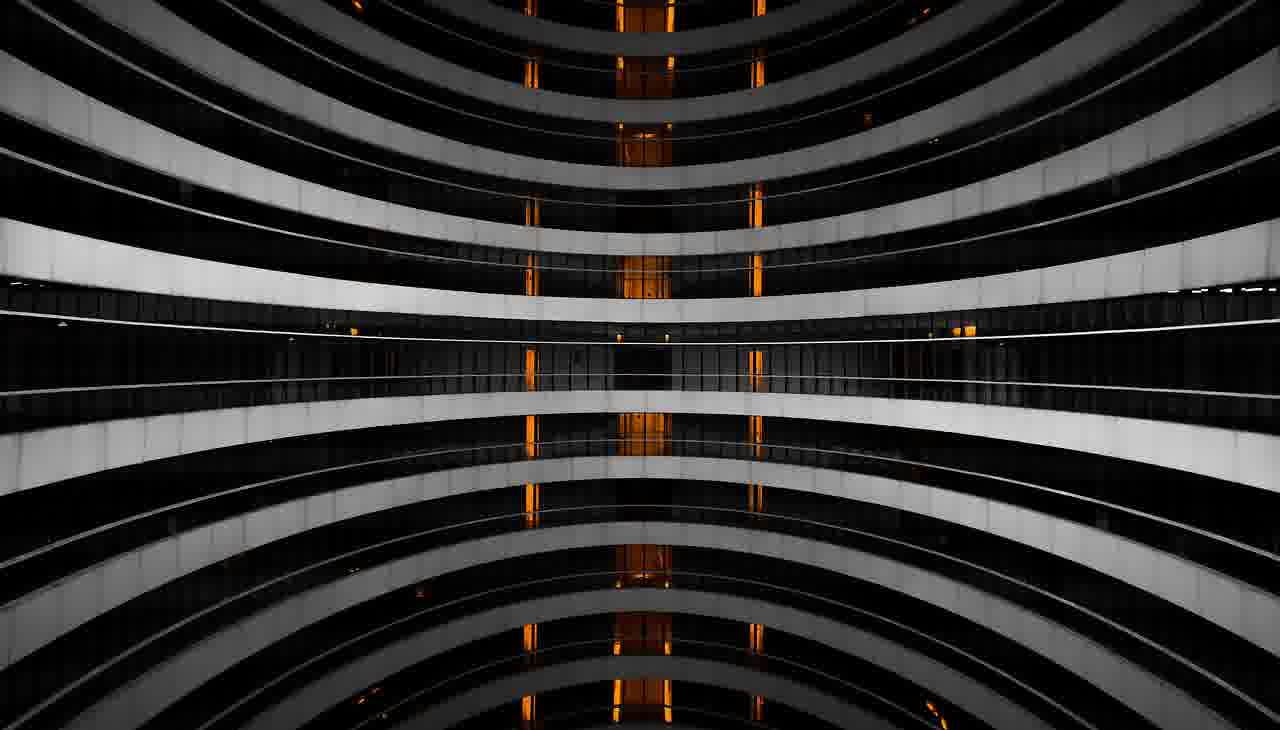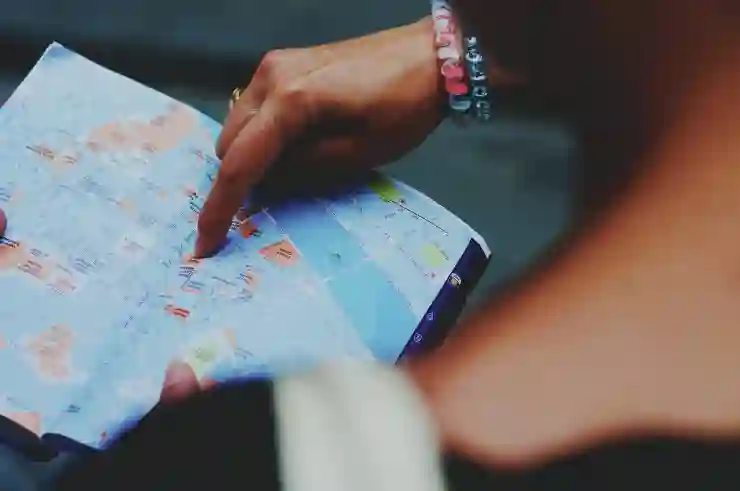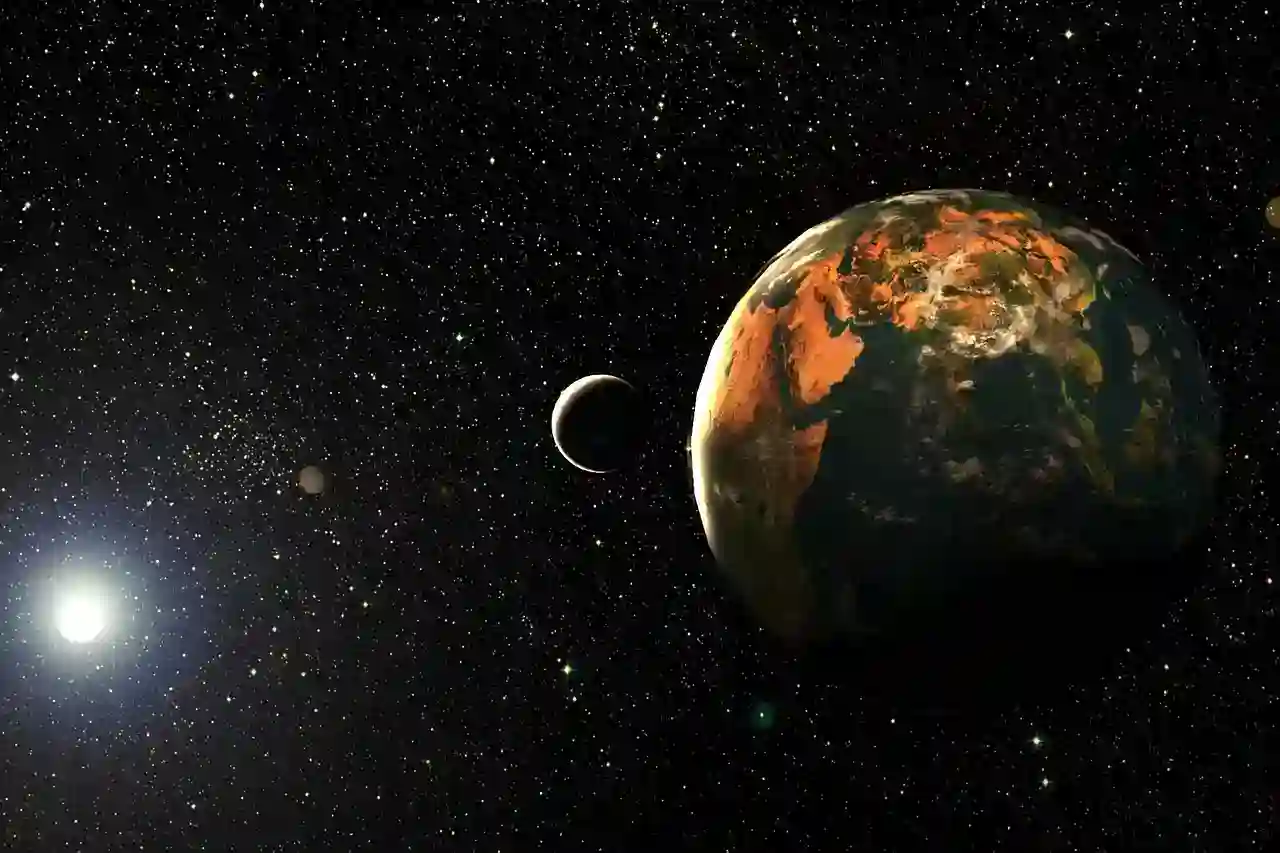갤럭시 스마트폰을 사용하면 동영상 편집이 생각보다 간편합니다. 간단한 자르기부터 시작해 다양한 효과와 필터까지, 기본적인 기능만으로도 멋진 영상을 만들 수 있습니다. 특히, 소중한 순간을 담은 영상을 원하는 길이로 조절하는 것은 필수적이죠. 이 글에서는 갤럭시 기기를 이용한 동영상 자르기 및 편집 방법에 대해 자세히 알아보겠습니다. 정확하게 알려드릴게요!
갤럭시에서 동영상 자르기
동영상 선택하기
갤럭시 스마트폰에서 동영상을 자르기 위해서는 먼저 갤러리 앱을 열어야 합니다. 갤러리 앱은 기기에 저장된 모든 사진과 동영상을 관리할 수 있는 곳으로, 원하는 동영상을 쉽게 찾을 수 있습니다. 갤러리를 열고 ‘비디오’ 탭으로 이동한 후, 편집하고자 하는 동영상을 찾아 클릭합니다. 이렇게 하면 해당 동영상의 미리보기를 확인할 수 있으며, 아래쪽에 여러 가지 옵션이 표시됩니다.
편집 모드로 들어가기
원하는 동영상을 선택한 후, 화면 하단에 있는 편집 아이콘(일반적으로 연필 모양)을 클릭합니다. 이 아이콘을 누르면 편집 모드로 진입하게 되며, 여기서 다양한 편집 도구를 사용할 수 있습니다. 특히 자르기 기능은 매우 직관적이어서 사용자가 원하는 부분만 남길 수 있도록 도와줍니다. 편집 모드에서는 타임라인이 나타나며, 이를 통해 시작과 끝 지점을 쉽게 조정할 수 있습니다.
자르기 기능 활용하기
편집 모드에 들어가면 양쪽 끝에 있는 슬라이더를 이용해 자르고 싶은 구간을 설정할 수 있습니다. 슬라이더를 드래그하여 시작점과 종료점을 정한 후, ‘저장’ 또는 ‘완료’ 버튼을 눌러주세요. 이때 주의해야 할 점은 원본 파일이 아닌 복사본이 생성되므로 원본 영상은 그대로 유지됩니다. 이렇게 간단하게 원하는 길이로 동영상을 자를 수 있습니다.
효과 추가하기
필터 적용하기
갤럭시 스마트폰에서 제공하는 다양한 필터를 사용하면 영상의 분위기를 한층 더 살릴 수 있습니다. 편집 모드에서 필터 메뉴를 찾아 다양한 효과 중 하나를 선택해 보세요. 필터는 영상의 색감을 변화시켜 주며, 여러분의 스타일이나 테마에 맞게 영상을 꾸밀 수 있도록 도와줍니다. 각 필터는 미리보기 기능이 있어 적용하기 전에 어떻게 보일지를 확인할 수 있다는 장점도 있습니다.
트랜지션 효과 넣기
여러 개의 클립을 연결하거나 다른 장면으로 전환할 때 트랜지션 효과를 추가하면 보다 부드러운 흐름을 만들 수 있습니다. 트랜지션 메뉴에서 다양한 전환 효과를 선택하여 클립 사이에 삽입하세요. 예를 들어 페이드 인/아웃이나 슬라이딩 효과 등을 통해 시청자가 자연스럽게 다음 장면으로 넘어갈 수 있게 해줍니다.
텍스트 추가하기
특별한 메시지를 전달하고 싶다면 텍스트 기능을 활용해보세요. 편집 화면에서 텍스트 아이콘을 선택한 후 원하는 글귀를 입력하면 됩니다. 텍스트의 크기와 색상, 폰트를 조절할 수도 있으며, 배치 위치도 자유롭게 이동 가능합니다. 이렇게 함으로써 영상에 더욱 개인적인 터치를 추가할 수 있고, 특정 정보를 강조하는 데 도움이 됩니다.

갤럭시 동영상 자르기 및 편집방법
오디오 조정하기
배경 음악 추가하기
동영상의 감성을 높이고 싶다면 배경 음악을 추가하는 것도 좋은 방법입니다. 편집 화면 내 오디오 메뉴로 가서 갤럭시에 저장된 음악 파일 중 하나를 선택하면 됩니다. 또한 기본 제공되는 음원 라이브러리에서 곡을 고르는 옵션도 있으니 활용해 보세요! 음악의 볼륨 조절도 가능하니 적절한 수준으로 맞춰주면 좋습니다.
음성 녹음하기
특정 상황이나 장면에 대한 설명이나 코멘트를 추가하고 싶다면 음성을 직접 녹음하는 기능도 제공합니다. 오디오 메뉴에서 ‘음성 녹음’ 옵션을 선택한 후 마이크 쪽으로 이야기하면 됩니다. 이렇게 녹음된 음성은 다른 오디오 트랙 위에 겹쳐져 자연스럽게 통합됩니다.
사운드 효과 삽입하기
특별한 순간이나 중요한 장면에는 사운드 효과를 삽입하여 더욱 몰입감을 줄 수도 있습니다. 사운드 효과 라이브러리를 탐색해 보고 필요한 효과음을 찾아서 적절한 위치에 삽입하세요. 예를 들어 카메라 셔터 소리나 박수 소리 등이 있을 것이며, 이러한 작은 요소들이 전체적인 퀄리티 향상에 큰 역할을 할 것입니다.
최종 확인 및 저장하기
미리보기 기능 활용하기
모든 편집 작업이 끝난 후에는 반드시 미리보기 기능을 통해 최종 결과물을 확인하세요! 이 과정에서는 자른 부분이나 추가한 효과들이 잘 어우러지는지를 체크하고 필요하다면 수정 사항도 반영할 수 있습니다. 미리보기를 통해 실제 재생 시 어떤 모습일지를 파악함으로써 실수를 줄이는 것이 중요합니다.
다양한 저장 옵션 알아보기
편집이 완료된 영상을 저장하려면 ‘저장’ 버튼 외에도 여러 가지 선택지가 있을 것입니다. 고화질로 저장하거나 소셜 미디어 플랫폼에 직접 업로드하는 옵션 등을 제공하므로 필요에 따라 선택하세요! 이러한 다양한 방식으로 영상을 공유하거나 저장함으로써 여러분의 작품을 널리 알릴 수도 있습니다.
소셜 미디어 공유하기
완성된 영상을 친구들과 가족에게 보여주고 싶다면 소셜 미디어 플랫폼에서도 쉽게 공유할 수 있습니다. Facebook이나 Instagram 등 인기 있는 플랫폼과 바로 연결되어 있어 몇 번의 클릭만으로도 손쉽게 업로드가 가능합니다! 해시태그와 설명문구 등을 함께 작성하여 많은 사람들과 공유해 보세요!
이제 정리해봅시다
갤럭시 스마트폰에서 동영상을 자르기, 편집하고 효과를 추가하는 방법에 대해 알아보았습니다. 동영상 선택부터 시작하여 편집 모드로 진입하고, 자르기, 필터 적용, 오디오 조정 등 다양한 기능을 활용할 수 있습니다. 최종 확인 후 저장 및 소셜 미디어 공유까지 손쉽게 진행할 수 있으니, 이 가이드를 참고하여 멋진 영상을 만들어 보세요!
더 공부할 만한 정보들
1. 갤럭시 카메라의 다양한 촬영 모드와 사용법에 대해 알아보세요.
2. 비디오 편집 앱을 활용하여 더 많은 기능을 경험해 보세요.
3. 사진 및 비디오 촬영 시 유용한 팁과 트릭을 찾아보세요.
4. 소셜 미디어에서 효과적으로 콘텐츠를 홍보하는 방법에 대해 공부하세요.
5. 최신 갤럭시 모델의 특징과 장점을 비교해 보세요.
주요 내용 정리
갤럭시 스마트폰에서 동영상 자르기와 편집 과정을 통해 사용자는 원하는 부분만 남길 수 있으며, 필터와 트랜지션 효과를 추가하여 영상의 품질을 높일 수 있습니다. 또한 배경 음악과 음성 녹음 기능으로 감성을 더하고, 최종 결과물을 미리보기 후 다양한 저장 옵션으로 쉽게 공유할 수 있습니다. 이러한 기본적인 편집 기능들을 활용하면 개인적인 터치를 추가한 멋진 영상을 만들 수 있습니다.